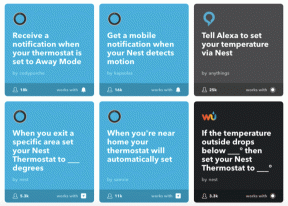Kuinka korjata Amazon Prime Video Error 7017 - TechCult
Sekalaista / / September 14, 2023
Elokuvien ja sarjojen suoratoisto on hauskaa, mutta virheiden kohtaaminen ei todellakaan ole. Jos kohtaat Amazon Prime -virheen 7017, saatat ihmetellä, mikä se todella on ja mikä tärkeintä, kuinka se korjataan. Tässä artikkelissa opit tämän virheen merkityksen, sen syyt ja sen ratkaisemisen. Joten, sukeltakaamme sisään!

Sisällysluettelo
Kuinka korjata Amazon Prime Error 7017
Virhe 7017, joka tunnetaan myös nimellä Video kestää odotettua kauemmin, on virhekoodi, joka voi ilmetä suoratoistaessa sisältöä Amazon Prime Videossa verkkoselaimella. Tämä virhe tarkoittaa yleensä viivettä valitun videosisällön lataamisessa tai toistossa. Voit korjata tämän ongelman lukemalla oppaamme loppuun asti saadaksesi täydellisen luettelon ratkaisuista.
Nopea vastaus
Jos haluat nauttia keskeytyksettä Amazon-videoiden suoratoistosta, poista kaikki selaimesi laajennukset käytöstä:
1. Avaa Chrome ja napsauta laajennuskuvake (palapelikuvake).
2. Klikkaa Hallinnoi laajennuksia.
3. Sammuta nyt kaikki laajennuksia.
Mitkä ovat Amazon Prime -virheen 7017 syyt?
Amazon Prime Error 7017, Video kestää odotettua kauemmin voi johtua useista syistä, mikä johtaa katkeaviin suoratoistokokemuksiin. Nämä sisältävät:
- Yhteysongelmat
- Palvelinongelmat
- Vanhentunut selain
- VPN tai välityspalvelin
- Verkon palomuuri
- Vioittuneet tiedot
- Selainlaajennukset
Aloitamme alustavilla vianetsintäkorjauksilla ja jatkamme sitten muilla tavoilla. On mahdollista, että perusmenetelmä voi ratkaista ongelman, joten älä ohita mitään menetelmää.
Tapa 1: Alustavat vianetsintäkorjaukset
Ennen kuin yrität tehdä edistyneitä korjauksia, varmista, että olemme kokeilleet alustavia menetelmiä. Tämä johtuu siitä, että joskus hyvin yksinkertainen korjaus voi ratkaista ongelman.
- Tarkista Internet-yhteys: Varmista vakaa ja luotettava Internet-yhteys saumattomalle suoratoistolle.
- Käynnistä selain uudelleen: Päivitä selain tai käynnistä se uudelleen korjataksesi väliaikaiset häiriöt.
- Tarkista Amazonin palvelimet: Vahvista Amazonin palvelimien tila sulkeaksesi pois palvelimeen liittyvät ongelmat. Vieraile vain alasilmaisinpaikalla, kuten Alas ilmaisinja tarkista, toimivatko palvelimet hyvin. Jos ei, voit odottaa, että kehittäjät ratkaisevat ongelmat.
- Kokeile toista verkkoselainta: Joskus ongelma saattaa liittyä käyttämäsi selaimeen. Vaihtamalla toiseen selaimeen voit poistaa kaikki selaimeen liittyvät häiriöt ja mahdollisesti nauttia keskeytymättömästä suoratoistosta.
Tapa 2: Tyhjennä välimuisti ja evästeet
Kertyneen välimuistin ja evästeiden tyhjentäminen voi auttaa estämään häiriöt suoratoistoon. Näin voit korjata Amazon Prime -virheen 7017 poistamalla ne:
Huomautus: Tässä opetusohjelmassa käytämme Chrome-selainta, joten vaiheet saattavat poiketa hieman, jos käytät toista selainta.
1. Avaa Chrome ja napsauta kolme pistettä oikeassa yläkulmassa.
2. Klikkaa Lisää työkaluja ja napsauta sitten Poista selaustiedot.
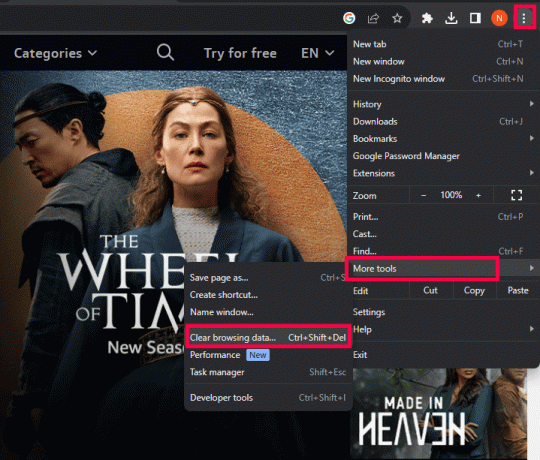
3. Valitse ruudut sen vieressä, jonka haluat poistaa.
4. Klikkaa Puhdas data.
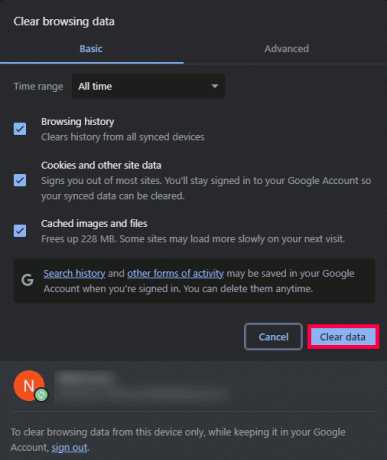
Lue myös:Kuinka korjata Amazon Prime Video Error Code 7031
Tapa 3: Päivitä selain
On tärkeää pitää asiat ajan tasalla. Varmista siksi, että käyttämäsi selain on päivitetty korjaamaan Amazon Prime Error 7017.
1. Avaa Chrome ja napsauta kolme pistettä oikeassa yläkulmassa.
2. Klikkaa asetukset.

3. Vieritä vasemmassa sivupalkissa alas ja napsauta Tietoja Chromesta.
4. Chrome tarkistaa päivityksen automaattisesti. Jos se on saatavilla, painike Päivitä Google Chrome ilmestyy. Päivitä Chrome-selaimesi napsauttamalla tätä painiketta.
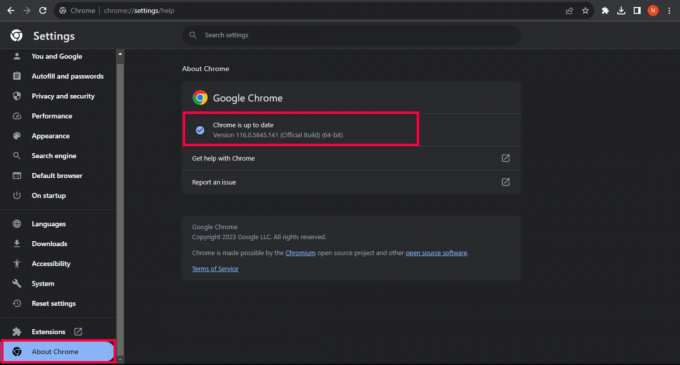
Kun olet päivittänyt, käynnistä Chrome-selain uudelleen ja tarkista uudelleen, onko ongelma korjattu.
Tapa 4: Poista VPN tai välityspalvelin käytöstä
Virtuaaliset yksityisverkot (VPN) ja välityspalvelimet voivat joskus häiritä suoratoistoa. Jos käytät VPN- tai välityspalvelinpalveluita, sammuta ne väliaikaisesti nähdäksesi, ratkaiseeko se ongelman. Voit tehdä niin lukemalla oppaamme VPN: n ja välityspalvelimen poistaminen käytöstä Windows 10:ssä.

Lue myös:Kuinka rekisteröityä Amazon Prime -opiskelijajäsenyyteen
Tapa 5: Poista kaikki selainlaajennukset käytöstä
Joskus selainlaajennukset voivat olla hieman ilkikurisia, ja ne voivat aiheuttaa virheen. Joten on aika antaa heille aikakatkaisu Amazon Prime Error 7017:lle. Voit tehdä sen seuraavasti:
1. Avaa Chrome ja oikeassa yläkulmassa latauskuvakkeen vasemmalla puolella näet laajennuskuvake (palapelikuvake). Klikkaa sitä.
2. Klikkaa Hallinnoi laajennuksia.
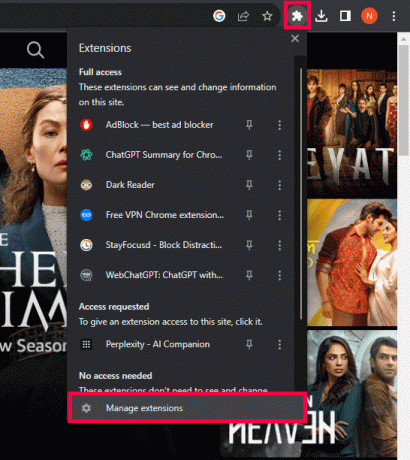
3. Sammuta nyt kaikki laajennuksia.
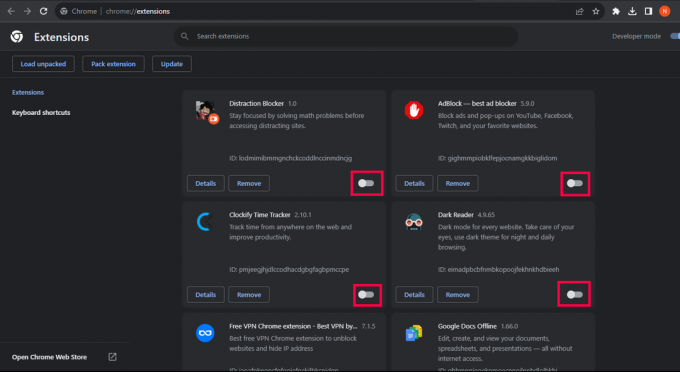
4. Siirry kohtaan Amazon Prime video uudelleen, päivitä se ja tarkista, onko ongelma ratkaistu.
Tapa 6: Ota yhteyttä tukeen
Jos mikään yllä olevista tavoista ei auta, voit yrittää ottaa yhteyttä Amazon Prime Video -tuki avuksi.

Toivomme, että tämä artikkeli on auttanut sinua oppimaan ratkaisun Amazon Prime -virhe 7017. Voit vapaasti jakaa meille ja muille, mikä menetelmä osoittautui tehokkaaksi sinulle. Jos kuitenkin kohtaat edelleen tähän virheeseen liittyviä ongelmia, älä epäröi käyttää alla olevaa kommenttiosiota.
Henry on kokenut teknologiakirjailija, jonka intohimona on tehdä monimutkaisista teknologiaaiheista jokapäiväisten lukijoiden ulottuvilla. Yli vuosikymmenen kokemuksella teknologia-alalta Henrystä on tullut lukijoilleen luotettava tietolähde.